1.自动安装
如果网络环境好:
pip install opencv-python
2.卸载与安装指定版本
卸载opencv
pip uninstall opencv-python
安装指定版本的cv
指定版本为:4.5.4.60
pip install opencv-python == 4.5.4.60
3.下载安装包安装
从官网下载正确安装包安装:
需要找到对应python版本的 opencv-python版本
python3.6,对应的opencv-python的版本是4.5.4.60
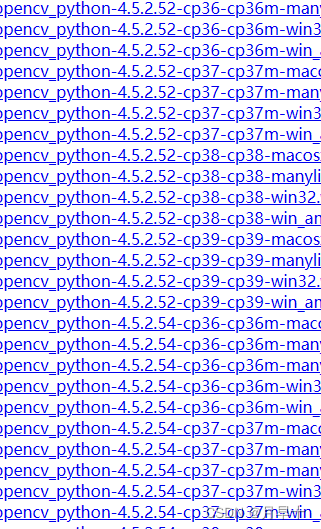
cp36:代表python3.6版本
查询python版本:
python

linux下可以安装后缀为:manylinux1_x86_64.whl的
windows可以安装后缀为 win_amd64的
下载该文件,在命令行进行安装
pip install xxxx.whl #xxx为文件名
安装演示
windows10 python3.11

下载:


https://pypi.tuna.tsinghua.edu.cn/simple/numpy/
最终办法
1在终端进行下载,可以知道本机器应该安装那个版本
2在官网下载对应版本
3在终端安装
附:python如何调用cv2模块读取图片
#导入模块
import cv2
img = cv2.imread("/home/xgj/desktop/opencv/face.jpeg")
cv2.imshow("show your image", img)
cv2.waitkey ()
#destroyallwindows关闭窗口
cv2.destroyallwindows()总结
到此这篇关于python中cv2模块安装详细图文教程的文章就介绍到这了,更多相关python cv2模块安装内容请搜索代码网以前的文章或继续浏览下面的相关文章希望大家以后多多支持代码网!

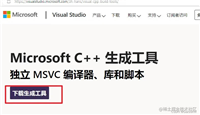





发表评论